iPad: Hoe de SIM-kaart in te voegen of te verwijderen
Leer hoe u toegang krijgt tot de SIM-kaart op de Apple iPad met deze handleiding.
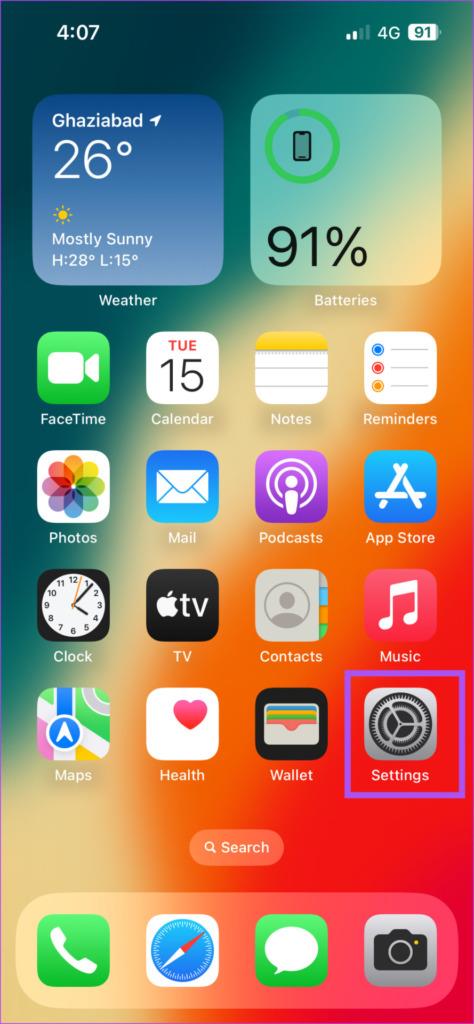
Als u liever een Outlook-account gebruikt om uw contacten op te slaan, kunt u ze synchroniseren met de Contacten-app op uw iPhone en Mac. U hoeft geen afzonderlijke app op uw iPhone of Mac te installeren om toegang te krijgen tot uw contacten zodra u ze op uw apparaten synchroniseert.

Sommige gebruikers klagen echter dat hun Outlook-contacten niet synchroniseren met iPhone en Mac. Als u ook met hetzelfde wordt geconfronteerd, zijn hier de beste manieren om te verhelpen dat Outlook-contacten niet synchroniseren op iPhone en Mac.
U moet controleren of het synchroniseren van contacten is ingeschakeld voor uw Outlook-account. Dit is de eerste oplossing als uw iPhone of Mac niet synchroniseert met Outlook-contacten. Hier leest u hoe u hetzelfde kunt controleren.
Stap 1: Open de app Instellingen op uw iPhone.

Stap 2: Scroll naar beneden en tik op Contacten.

Stap 3: Tik op Accounts.

Stap 4: Selecteer uw Outlook-account en controleer of het synchroniseren van contacten is ingeschakeld.

Als dit niet het geval is, tikt u op de schakelaar naast Contacten om deze in te schakelen.

Stap 5: Ga daarna terug en tik bovenaan op uw iCloud-accountnaam.

Stap 6: Tik op iCloud.

Stap 7: Selecteer Alles weergeven.

Stap 8: Tik op de schakelaar naast Contacten.

Stap 9: Sluit de app Instellingen, wacht enige tijd en open Contacten om te controleren of het probleem is opgelost.

Stap 1: Druk op de sneltoets Command + spatiebalk om Spotlight Search te openen, typ Contacten en druk op Return.

Stap 2: Klik op Contacten in de rechterbovenhoek en selecteer Instellingen.

Stap 3: Selecteer op het tabblad Accounts uw Outlook-account in het linkermenu en klik op het selectievakje naast Dit account inschakelen.

Stap 4: Sluit het venster en open Instellingen op uw Mac.

Stap 5: Klik op uw Apple-accountnaam in het linkermenu.

Stap 6: Selecteer iCloud.

Stap 7: Klik op Alles weergeven.

Stap 8: Klik op de schakelaar naast Contacten en selecteer Gereed.

Stap 9: Sluit het venster Instellingen en controleer of het probleem is opgelost.
Als uw Outlook-contacten nog steeds niet synchroniseren met iCloud, kunt u controleren of uw Outlook-account als standaard is ingesteld. Hier is hoe.
Stap 1: Open de app Instellingen op uw iPhone.

Stap 2: Scroll naar beneden en selecteer Contacten.

Stap 3: Tik op Standaardaccount.

Stap 4: Selecteer Outlook.
Stap 5: Sluit de app Instellingen en controleer of het probleem is opgelost.
Stap 1: Druk op de sneltoets Command + spatiebalk om Spotlight Search te openen, typ Contacten en druk op Return.

Stap 2: Klik op Contacten in de rechterbovenhoek en selecteer Instellingen.

Stap 3: Klik op het tabblad Algemeen op de vervolgkeuzelijst naast Standaardaccount.

Stap 4: Selecteer Outlook.
Stap 5: Sluit het venster en controleer of het probleem is opgelost.
Als uw contacten nog steeds niet synchroniseren tussen Outlook en iCloud op uw iPhone, moet u uw internetsnelheid controleren. Als u mobiele data gebruikt, raden we u aan over te schakelen naar een Wi-Fi-netwerk. Dit zou zorgen voor een snellere en stabielere internetverbinding voor je iPhone. Als je een dual-band router hebt, raden we je aan je iPhone aan te sluiten op een 5GHz-frequentieband.
Nadat u verbinding hebt gemaakt met een Wi-Fi-netwerk, moet u ervoor zorgen dat de Low Data Mode is uitgeschakeld voor het verbonden Wi-Fi-netwerk. U hebt een goede internetsnelheid van uw Wi-Fi nodig om uw Outlook-contacten te synchroniseren. Hier leest u hoe u hetzelfde kunt controleren op uw iPhone en Mac.
Stap 1: Open de app Instellingen op uw iPhone.

Stap 2: Tik op Wi-Fi.

Stap 3: Tik op het 'i'-pictogram naast het verbonden Wi-Fi-netwerk.

Stap 4: Tik op de schakelaar naast Lage gegevensmodus om de functie uit te schakelen.

Stap 5: Sluit Instellingen en controleer of het probleem is opgelost.
Stap 1: Druk op de sneltoets Command + spatiebalk om Spotlight Search te openen, typ Wi-Fi en druk op Return.

Stap 2: Klik op Details naast de verbonden Wi-Fi-netwerknaam.

Stap 3: Klik op de schakelaar naast Lage gegevensmodus om de functie uit te schakelen.

Stap 4: Klik op Ok om te bevestigen.

Stap 5: Sluit het venster Instellingen en controleer of het probleem is opgelost.
Als uw Outlook-contactpersonen nog steeds niet synchroniseren, probeer dan uw Outlook-account opnieuw toe te voegen. Dit betekent dat u weer kunt inloggen met uw Outlook-account op uw iPhone en Mac.
Stap 1: Open de app Instellingen op uw iPhone.

Stap 2: Scroll naar beneden en tik op Contacten.

Stap 3: Selecteer Accounts.

Stap 4: Selecteer uw Outlook-account en tik op Account verwijderen.


Stap 5: Tik nogmaals op Account verwijderen om te bevestigen.

Stap 6: Tik op Account toevoegen en voeg uw Outlook-account opnieuw toe.

Stap 7: Sluit Instellingen en controleer of het probleem is opgelost.
Stap 1: Druk op de sneltoets Command + spatiebalk om Spotlight Search te openen, typ Internetaccounts en druk op Return.

Stap 2: Selecteer uw Outlook-account.

Stap 3: Klik op Account verwijderen.

Stap 4: Klik op Ok om te bevestigen.

Stap 5: Selecteer Account toevoegen en voer uw Outlook-inloggegevens opnieuw in.

Stap 6: Controleer daarna of het probleem is opgelost.
U kunt ook proberen de app Contacten op uw iPhone en Mac geforceerd af te sluiten en opnieuw te starten. Dit is weer een eenvoudige maar effectieve oplossing om de app een nieuwe start te geven.
Stap 1: Veeg op het startscherm omhoog en houd vast om de app-vensters op de achtergrond weer te geven.
Stap 2: Veeg naar rechts om de app Contacten te zoeken en veeg omhoog om deze te verwijderen.

Stap 3: Start de app Contacten opnieuw en controleer of het probleem is opgelost.

Stap 1: Klik op het Apple-pictogram in de linkerbovenhoek en selecteer Forceer stop.

Stap 2: Selecteer de app Contacten en klik op Forceer stop.

Stap 3: Open de Contacten-app opnieuw en controleer of het probleem is opgelost.

De laatste oplossing die wij aanbevelen is het updaten van de Contacten-app. Doe dit als geen van de oplossingen heeft gewerkt op uw iPhone of Mac.
Stap 1: Open de app Instellingen en tik op Algemeen.


Stap 2: Tik op Software-update.

Stap 3: Als er een update beschikbaar is, download en installeer deze.
Stap 4: Start daarna de app Contacten opnieuw en controleer of het probleem is opgelost.
Stap 1: Druk op de sneltoets Command + spatiebalk om Spotlight Search te openen, typ Controleren op software-updates en druk op Return.

Stap 2: Als er een update beschikbaar is, download en installeer deze.
Stap 3: Als u klaar bent, controleert u of het probleem is opgelost.
Deze oplossingen helpen bij het oplossen van de Outlook-contacten die niet synchroniseren met iPhone en Mac. U kunt ook ons bericht lezen om het wachtwoord van uw Outlook-account te wijzigen .
Leer hoe u toegang krijgt tot de SIM-kaart op de Apple iPad met deze handleiding.
In deze post behandelen we hoe je een probleem oplost waarbij kaartnavigatie en GPS-functies niet goed werken op de Apple iPhone.
Leer hoe je meerdere applicaties tegelijk van je iPhone kunt verwijderen met deze tutorial. Ontdek handige methoden en tips voor het beheren van je app-opslag.
Leer hoe u Siri-app-suggesties op uw Apple iPhone en iPad kunt verwijderen om een betere gebruikerservaring te krijgen.
Vraagt u zich af waar al uw contacten op uw iPhone zijn gebleven? Hier zijn 5 gegarandeerde manieren om verwijderde contacten op uw iPhone te herstellen.
Ontdek hoe u het meeste uit Google Agenda kunt halen. Hier leest u hoe u Google Agenda op uw iPhone kunt gebruiken, delen en nog veel meer kunt doen.
Om uw onlangs bezochte plaatsen bij te houden, leest u hoe u uw locatiegeschiedenis op iPhone, iPad en Mac kunt controleren.
Wilt u een foto of video op uw iPhone of iPad hernoemen? Hier zijn een paar verschillende manieren om dat snel en efficiënt te doen.
Heeft u bepaalde contacten die u vaak gebruikt? Hier ziet u hoe u contacten kunt toevoegen aan of verwijderen uit uw favorieten op uw iPhone.
Loopt de batterij van uw iPhone leeg tijdens het opladen? Hier zijn enkele eenvoudige maar effectieve oplossingen om te voorkomen dat de batterij van de iPhone leegloopt terwijl u oplaadt.







